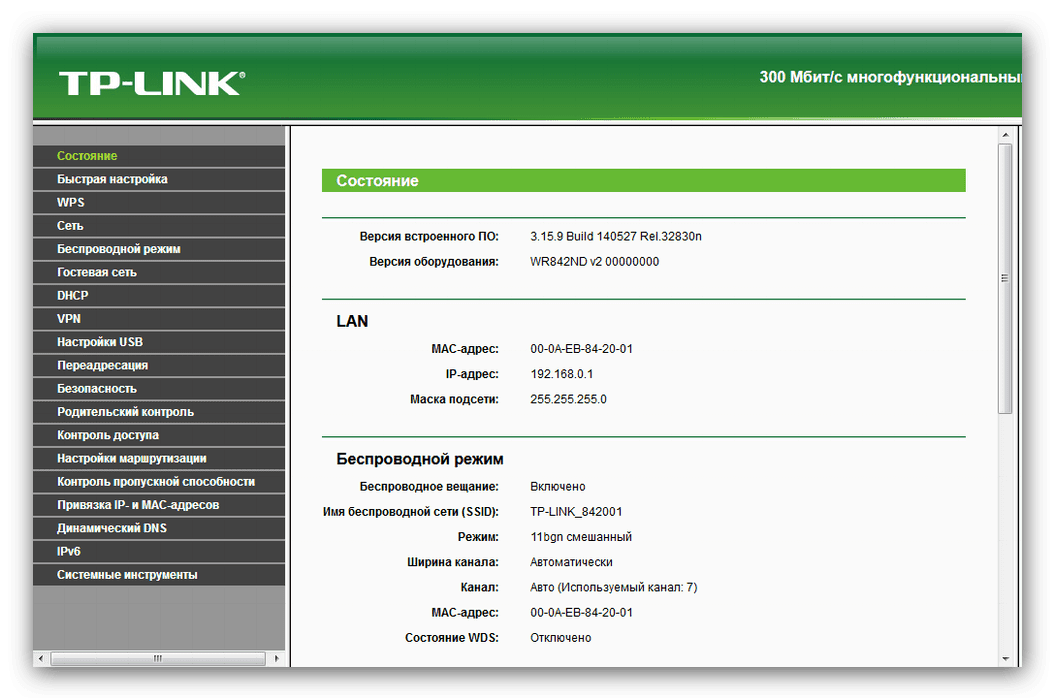Sposoby podłączenia routera za pośrednictwem modemu
Obecnie wiele modeli routerów, niezależnie od producenta, można łączyć ze sobą, na przykład, aby szybko zmienić wstępnie skonfigurowany Internet od różnych dostawców. Również wśród urządzeń tego typu jest modem USB, dzięki czemu możliwe jest rozprowadzanie Internetu za pośrednictwem Wi-Fi. Na temat dwóch najważniejszych opcji podłączenia modemów omówimy w tym artykule.
Połącz ze sobą modemy
W obu przypadkach trzeba wprowadzić pewne zmiany w parametrach urządzenia. Jednak nie będziemy zwracać uwagi oddzielnie na różne modele, na przykład ograniczając się do jednego urządzenia. Jeśli jesteś zainteresowany konfigurowaniem Internetu na konkretnych urządzeniach, możesz skontaktować się z nami w komentarzach lub skorzystać z wyszukiwania na stronie.
Opcja 1: modem ADSL
Podczas korzystania z Internetu za pośrednictwem modemu ADSL bez obsługi sieci Wi-Fi może być konieczne podłączenie go do routera z tą funkcją. Przyczyny tego mogą być różne czynniki, w tym niechęć do zakupu bezprzewodowego urządzenia ADSL. Możesz podłączyć podobny sprzęt za pomocą specjalnego kabla i ustawień ustawień.
Uwaga: po ustawieniach można łączyć się z Internetem tylko za pośrednictwem routera.
Konfigurowanie routera Wi-Fi
- Używając zwykłego kabla połączeniowego do karty sieciowej komputera, podłącz router Wi-Fi. Zarówno komputer, jak i router powinny korzystać z portu "LAN" .
- Teraz musisz przejść do panelu sterowania, aby uzyskać adres IP identyczny dla większości podobnych urządzeń. Możesz go znaleźć na dolnej powierzchni obudowy w specjalnym bloku.
- Obok adresu IP znajdują się również dane z interfejsu sieciowego. Będą one musiały być określone w polach "Login" i "Hasło" na stronie z odpowiednim wymaganiem.
- Następnie musisz skonfigurować router pod kątem poprawnego działania Internetu. Nie będziemy rozważać tego procesu, ponieważ ten temat zasługuje na szczegółowe rozważenie w osobnych artykułach, a wiele z nich zostało już przez nas napisanych.
![Przykład interfejsu sieciowego routera TP-Link]()
Czytaj więcej: Konfigurowanie routera TP-Link , D-Link , Tenda , Microtik , TRENDnet , Rostelecom , ASUS , Zyxel Keenetic Lite
- W sekcji z ustawieniami LAN "LAN" należy zmienić domyślnie adres IP routera. Potrzeba ta jest spowodowana tym, że w modemie ADSL standardowy adres może być zajęty.
- Na fakt zmiany, zapisz lub zapamiętaj na stronie dane zanotowane przez nas na zrzucie ekranu.
- Przejdź do sekcji "Tryb pracy" , wybierz opcję "Tryb punktu dostępu" i zapisz ustawienia. Również w przypadku różnych modeli routerów proces wprowadzania zmian może się różnić. Na przykład w naszym przypadku wystarczy wyłączyć "Serwer DHCP" .
- Po zakończeniu definiowania parametrów na routerze można go odłączyć od komputera.
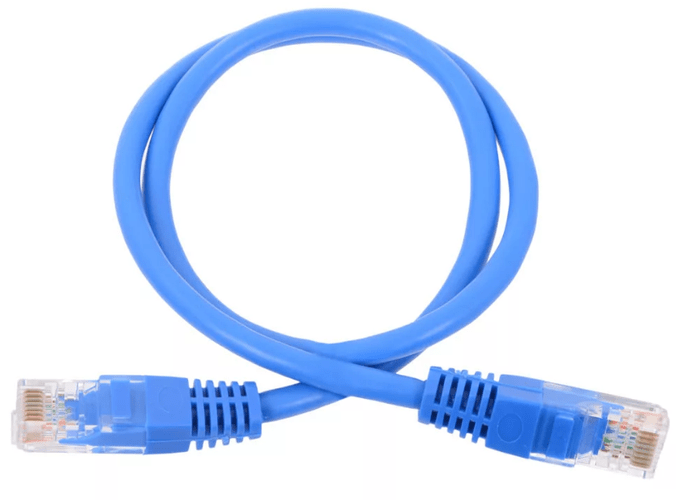
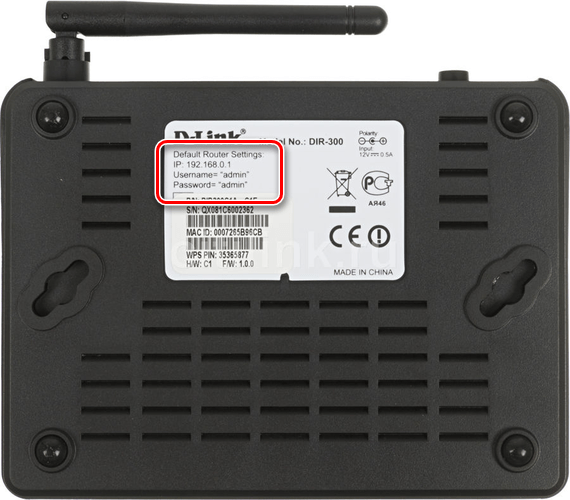
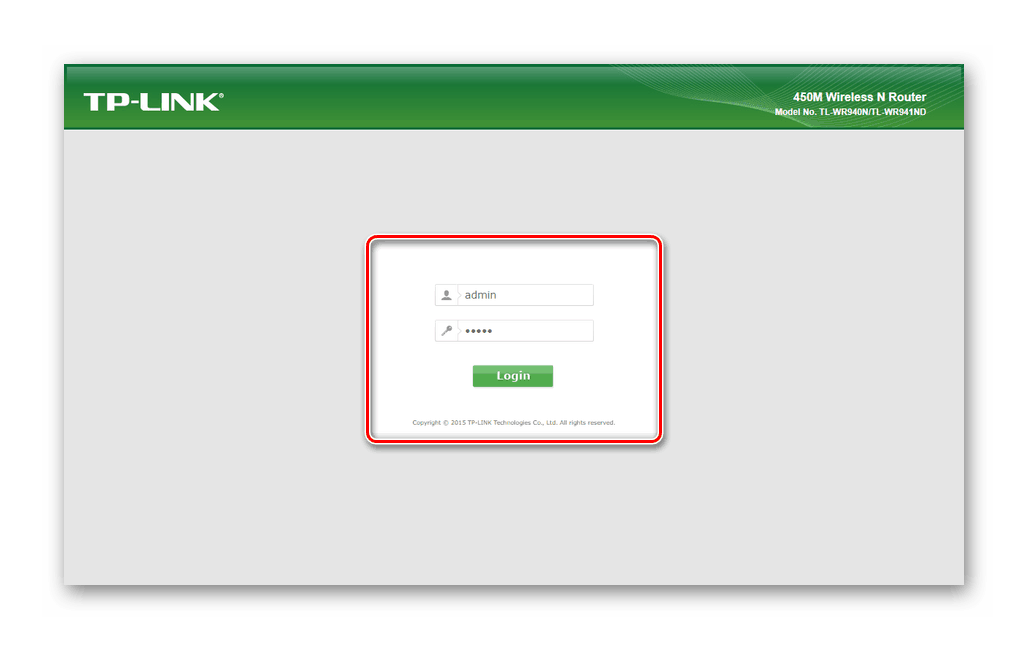

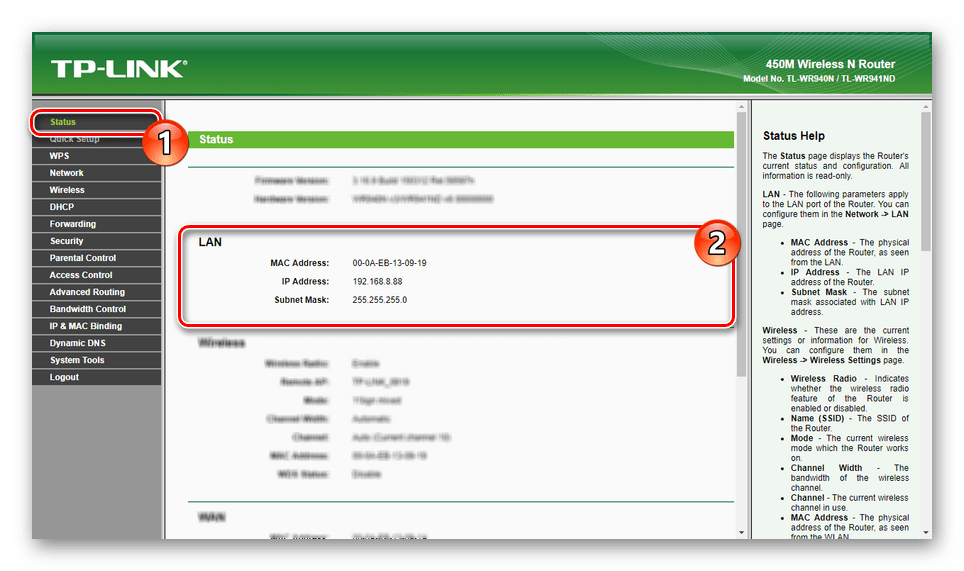
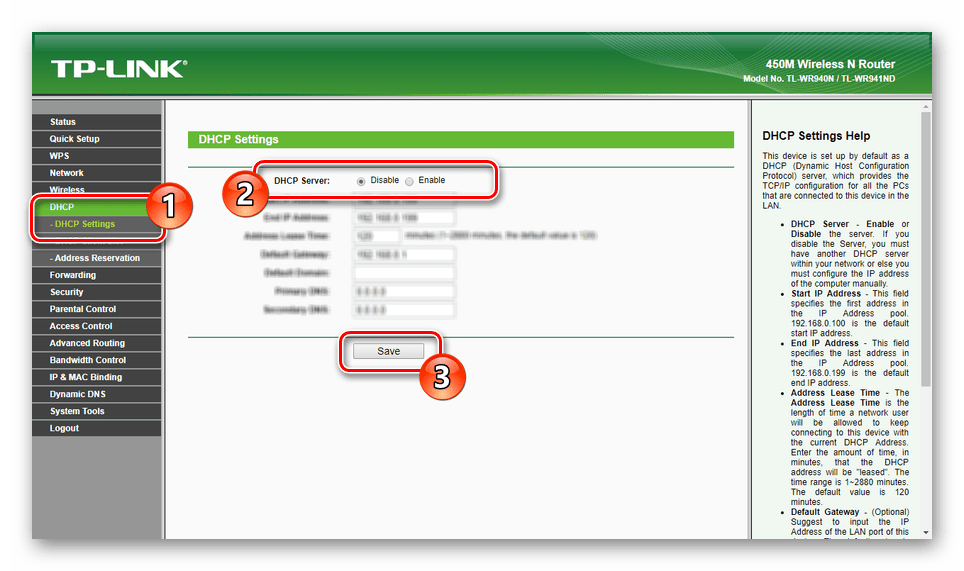
Konfiguracja modemu ADSL
- W ten sam sposób, jak w przypadku routera Wi-Fi, użyj kabla połączeniowego do podłączenia modemu ADSL do komputera.
- Za pomocą dowolnej wygodnej przeglądarki otwórz interfejs sieciowy, używając adresu IP i danych z tyłu urządzenia.
- Wykonaj konfigurację sieci, postępując zgodnie ze standardowymi instrukcjami producenta. Jeśli Internet jest już podłączony i skonfigurowany w modemie, możesz pominąć ten krok.
- Rozwiń kartę menu "Ustawienia zaawansowane" , przejdź do strony "LAN" i kliknij przycisk "Dodaj" w polu "Lista dzierżawienia statycznego adresu IP" .
- W otwartej sekcji wypełnij pola zgodnie z wcześniej zarejestrowanymi danymi z routera Wi-Fi i zapisz ustawienia.
- Ostatnim krokiem jest odłączenie modemu od komputera.
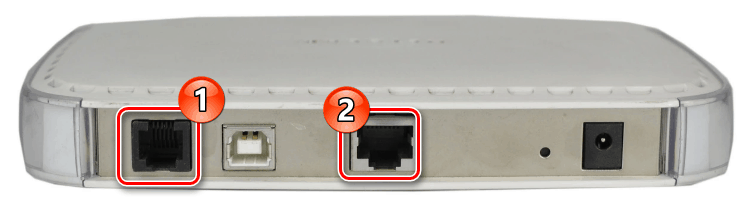

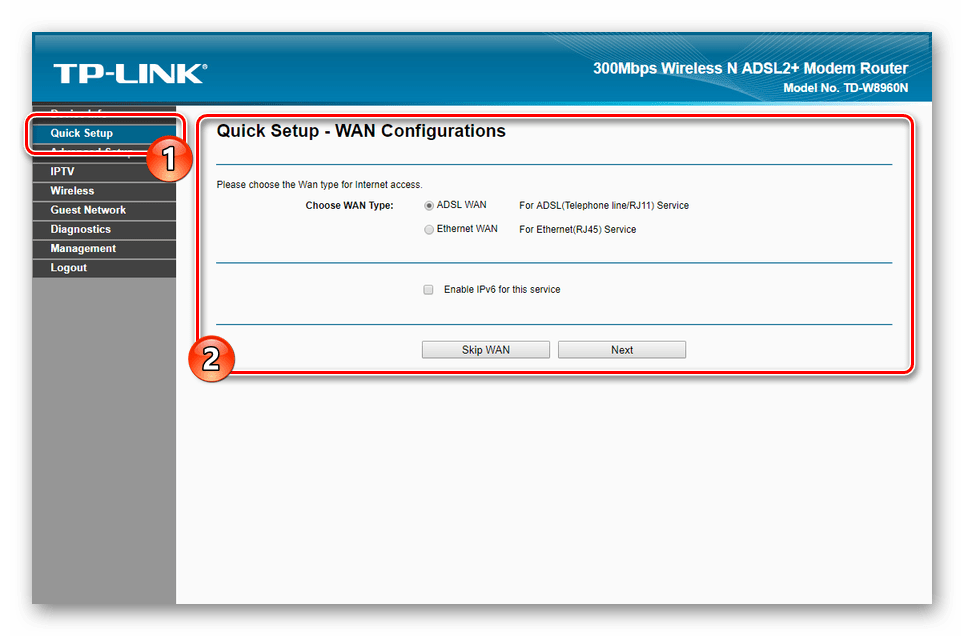
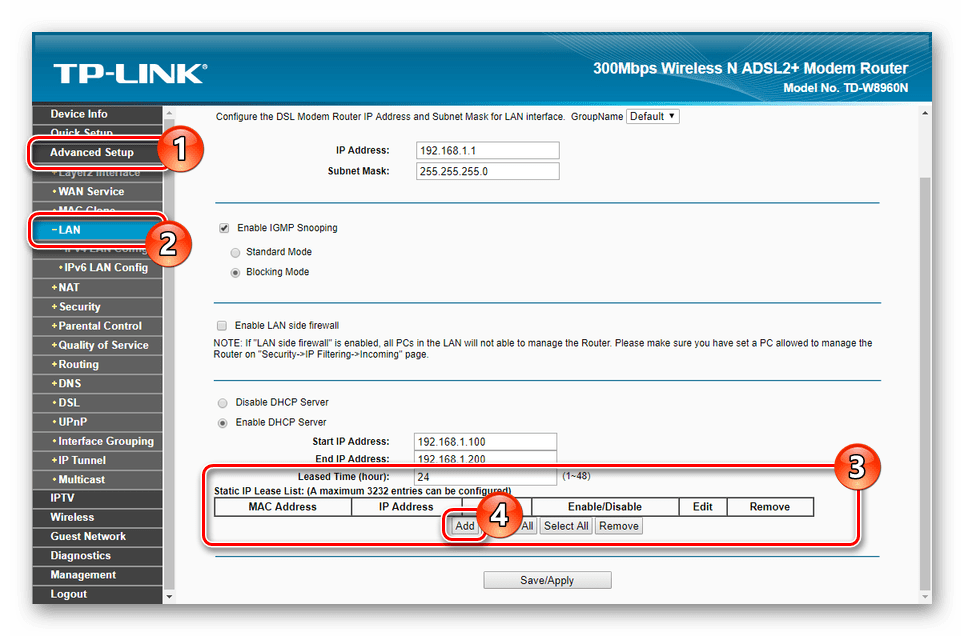
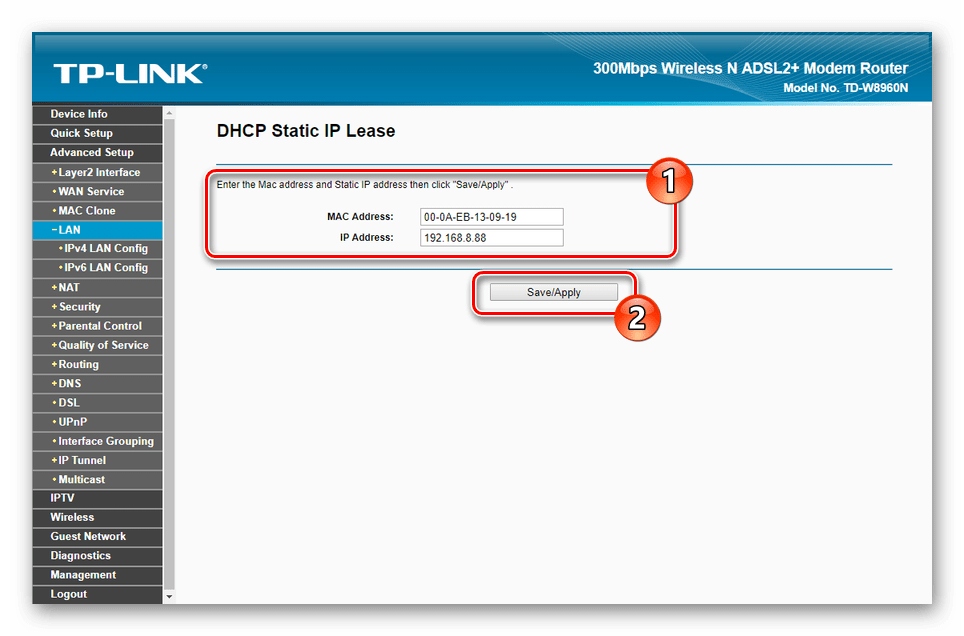
Połączenie internetowe
Za pomocą dodatkowego kabla połączeniowego podłącz modem ADSL i router Wi-Fi do siebie nawzajem. W przypadku routera kabel musi być podłączony do portu "WAN" , podczas gdy na urządzeniu ADSL wykorzystywany jest interfejs LAN.
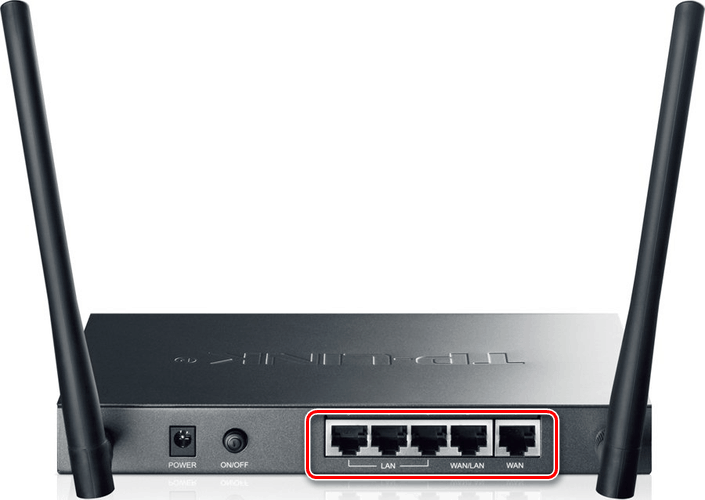
Po wykonaniu opisanej procedury oba urządzenia można włączyć. Aby uzyskać dostęp do Internetu, komputer musi być podłączony do routera za pomocą kabla lub Wi-Fi.
Opcja 2: modem USB
Ta opcja podłączenia Internetu do sieci domowej jest jednym z dość opłacalnych rozwiązań pod względem kosztów i jakości. Co więcej, pomimo istnienia dużej liczby modeli modemów USB z obsługą Wi-Fi, ich użycie jest poważnie ograniczone w porównaniu z pełnoprawnym routerem.
Uwaga: Czasami modem można zastąpić smartfonem z funkcją "Internet przez USB" .
Zobacz także: Używanie telefonu jako modemu
- Podłącz modem USB do odpowiedniego portu routera Wi-Fi.
- Przejdź do interfejsu sieciowego routera za pomocą przeglądarki internetowej, korzystając z danych na dolnej powierzchni urządzenia. Zwykle wyglądają tak:
- Adres IP to "192.168.0.1" ;
- Zaloguj się - "admin" ;
- Hasło to "admin" .
- W menu głównym przejdź do sekcji "Sieć" i kliknij kartę "Dostęp do Internetu" . Wybierz opcję "Tylko 3G / 4G" i kliknij "Zapisz" .
Uwaga: na różnych urządzeniach lokalizacja żądanych ustawień może się różnić.
- Przejdź na stronę "3G / 4G" i wybierz "Rosja" za pomocą listy "Region" . Bezpośrednio w wierszu "Dostawca mobilnego Internetu" wybierz odpowiednią opcję.
- Kliknij przycisk "Ustawienia zaawansowane" , aby niezależnie zmienić typ połączenia.
- Zaznacz "Określ ręcznie" i wypełnij pola zgodnie z ustawieniami internetowymi unikatowymi dla karty SIM każdego operatora. Poniżej wymieniliśmy opcje najpopularniejszych dostawców w Rosji (MTS, Beeline, Megafon).
- Numer wybierania to "* 99 #" ;
- Nazwa użytkownika - "mts" , "beeline" , "gdata" ;
- Hasło - "mts" , "beeline" , "gdata" ;
- APN - "internet.mts.ru" , "internet.beeline.ru" , "internet" .
- Jeśli to konieczne, zmień pozostałe ustawienia, kierując się naszym zrzutem ekranu i kliknij "Zapisz". Aby zakończyć, jeśli to konieczne, zrestartuj sprzęt.
- Niektóre, przeważnie nieaktualne, urządzenia z obsługą modemu USB nie mają osobnych sekcji do skonfigurowania takiego połączenia. Z tego powodu musisz odwiedzić stronę "WAN" i zmienić "Typ połączenia" na "Internet mobilny" . Pozostałe dane będą musiały zostać określone w taki sam sposób, jak w zaawansowanej wersji omówionych powyżej parametrów.

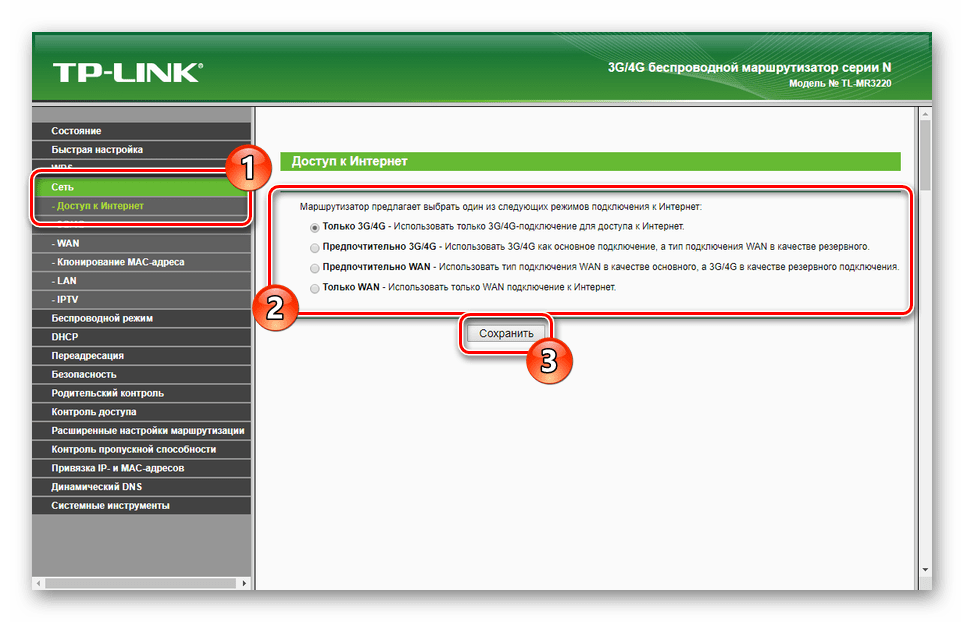
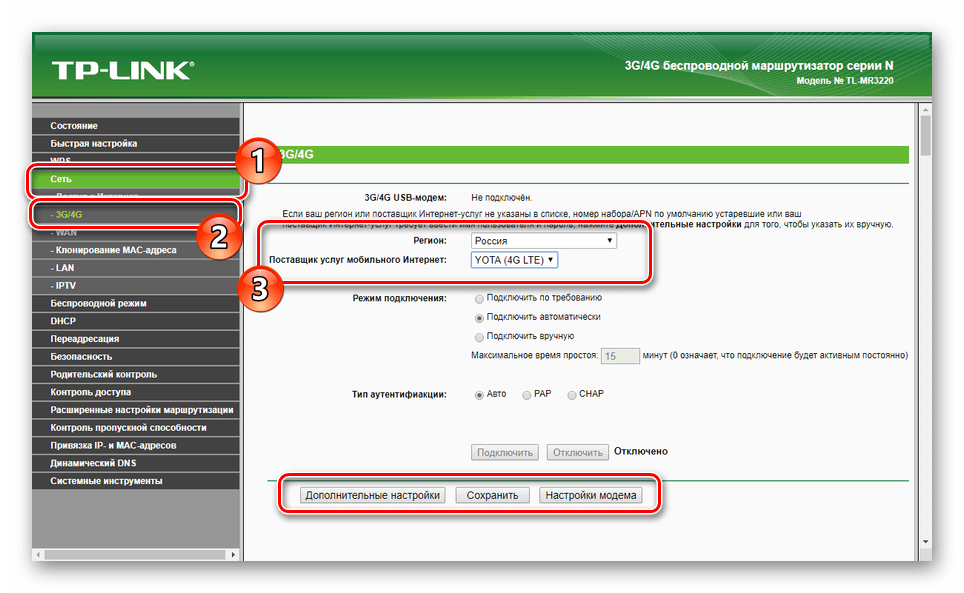
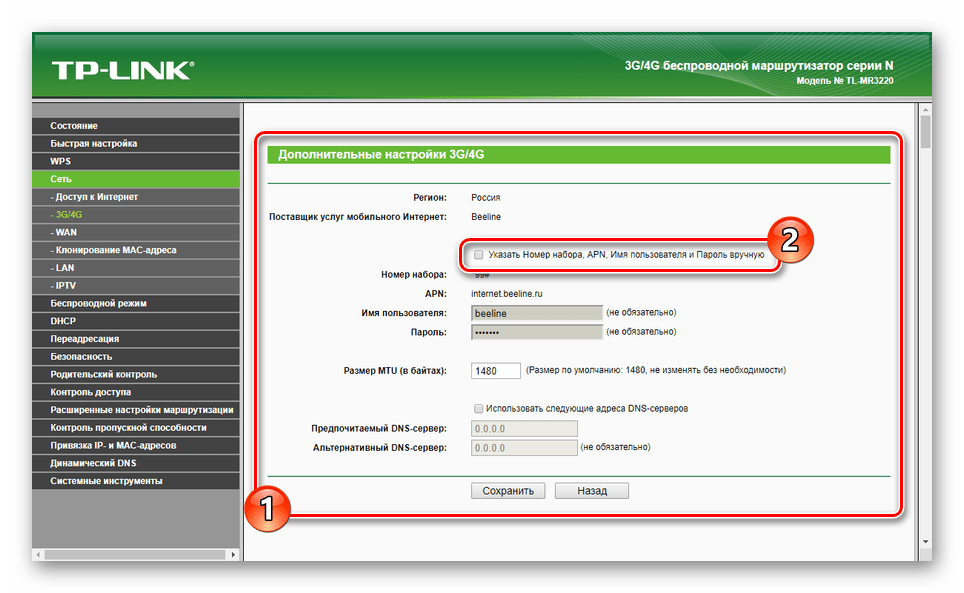
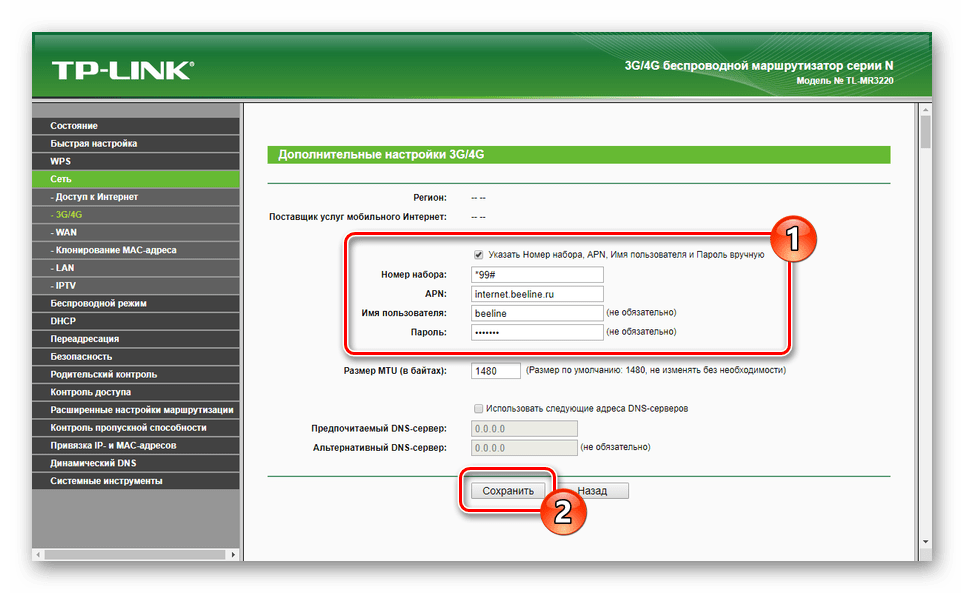
Ustawiając parametry zgodnie z naszymi zaleceniami, możesz użyć modemu USB, którego sieć zostanie znacznie ulepszona dzięki możliwościom routera Wi-Fi.
Wniosek
Należy zrozumieć, że nie każdy router może być skonfigurowany do pracy z modemem ADSL lub USB. Staraliśmy się rozważyć procedurę połączenia wystarczająco szczegółowo, z zastrzeżeniem dostępności odpowiednich możliwości.